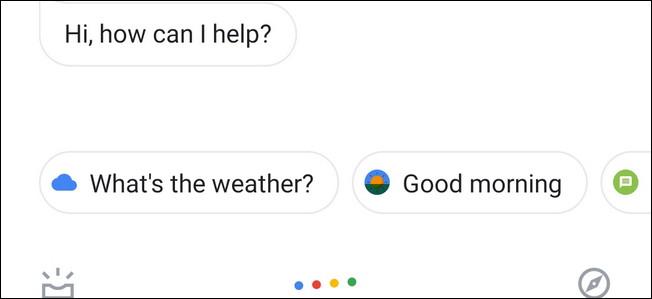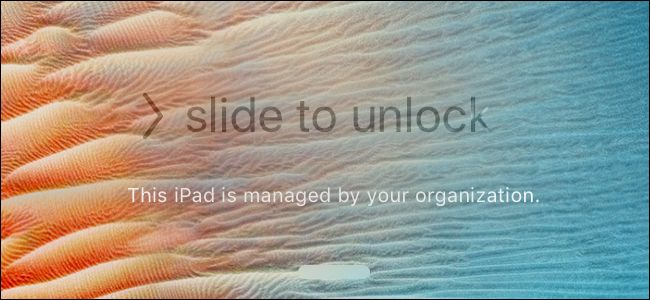IOS 10: ssä Apple teki pienen mutta perustavanlaatuisenvaihtaa tapaan, jolla kosketustunnuksen käyttäjät avaavat puhelimensa. Jos olet kyllästynyt näkemään "Avaa koti avaamaan" tai "Paina kotiin avataksesi" joka kerta, kun tartut puhelimeesi, tässä voit muuttaa sen takaisin tapaan, jolla se oli iOS 9: ssä.
Kuinka kosketustunnus muuttui (ja miksi)
SAMANKALTAISET IOS 10: n parhaat uudet ominaisuudet (ja niiden käyttö)
Kun käytät iOS 9 -laitetta kosketustunnuksellasormenjälkitunnistusominaisuuden avulla voit yksinkertaisesti painaa laitteen kotipainiketta ja se herättää ja avata laitteen lukituksen yhdellä puhalluksella. Napsauta Finger to home -painiketta, avaa.
Itse lukitusnäyttö ja lukituksen avausprosessimolemmat saivat suuren muutoksen iOS 10: llä. Ilmeisin muutos on dia-avaus -toiminnon kuolema. Aiemmissa iOS-versioissa - jatkaen alkuaikoihin (kauan ennen sormenjälkitunnistusta) - pyyhkäsit oikealle avataksesi puhelimesi lukituksen (ja asettaa salasanan, jos käytit sitä). Vaikka kosketustunnus otettiin käyttöön, pyyhkäisemällä -toiminto säilyi.
IOS 10: ssä, mutta pyyhkäisemällä oikealle et kuitenkaan haluaavaa puhelin. Sen sijaan pyyhkäiseminen vetää kameran ylös. Jos pyyhkäiset vasemmalle, vedät lukitusruudun widgetit ylös. Lisäksi Touch ID: n lukituksen avausvirta hienosäädettiin niin, että kotipainikkeen painaminen aktivoi silti näytön ja avaa laitteen, mutta se ei palauta sinua mihin jäit (esim. aloitussivun sivulla, jossa olit, tai käyttämäsi sovellus). Sen sijaan laite lukittuu ja istuu lukitusnäytössä. Jos haluat palata sinne, missä olit, à la iOS 9, sinun on napsautettava vielä kerran.
Se kuulostaa täysin turhalta, eikö niin? No, rehellisesti Applelle, heidän uudelle menetelmälleen on todella hyötyä. Kun iOS-laite lukitaan, laitteen sovelluksilla on pääsy salattuihin tietoihin. Jos käytät oletusarvoista iOS 10 Touch ID -lukitusmenetelmää, tämä tarkoittaa, että pyyhkäisemällä oikealle avataksesi kamera, kamera ei ole turisti-tilassa, mutta sillä on täydet käyttöoikeudet valokuvakirjastoosi. Se tasoittaa myös tietä Applelle antaa muiden sovellusten näkyä lukitusnäyttöjärjestelmässä ja käyttää salattua tietoa.
Vaikka se kuulostaa hyvältä ja kaikki, me emme tarvitse tätä ominaisuutta, ja toistaiseksi tämä on ärsyttävin muutos iOS 10: ssä. Muistakaamme se takaisin.
(Ilmeisesti, jos sinulla ei ole puhelintaKosketa ID-käytössä olevaa kotipainiketta, tämä ei ole melkein yhtä ärsyttävä muutos - se tarkoittaa vain, että joudut painamaan kotipainiketta toisen kerran sen sijaan, että pyyhkäisit avataksesi. Seuraava opas on tarkoitettu vain kosketustunnuksen käyttäjille.)
Vaihda iOS 10: n Touch ID -käyttäytyminen takaisin iOS 9: ään
Touch ID -lukituksen käytön muuttaminen on triviaalia, jos tiedät mistä etsiä. Voit muuttaa toiminnallisuuden takaisin tutulle iOS 9 -tyylille avaamalla Asetukset-sovelluksen.
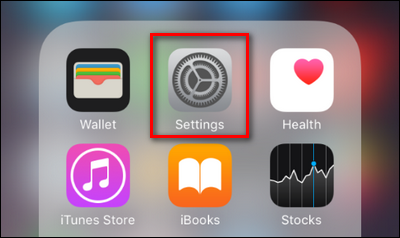
Siirry Asetukset-valikossa kohtaan ”Yleinen” ja valitse se.

Vieritä alaspäin, kunnes näet merkinnän ”Esteettömyys”. Valitse se.

Vieritä jälleen Helppokäyttövalikossa melko vähän, kunnes näet ”Koti-painike” -kohdan, ja valitse se.

Koti-painikkeesta -valikossa on merkintä, joka on oletuksena pois käytöstä iOS 10: ssä ja jonka nimi on ”Rest Finger to Unlock”. Ota se käyttöön, kuten alla näkyy.
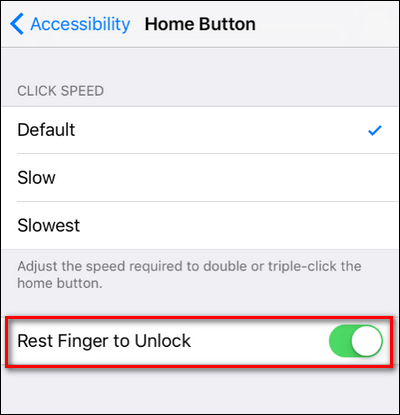
Voit nyt painaa Koti-painiketta ja yhdellä painalluksella sekä hereillä että iOS-laitteesi lukituksen avaamiseksi.
Vaikka voimme arvostaa sitä, miksi Apple teki muutoksen (suojattujen sovellusten käytön helpottamiseksi lukitusnäytöltä), arvostamme myös sitä, että he jättivät tavan palata iOS 9 -tapahtumaan.